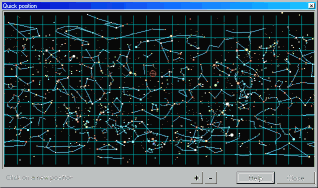Mapy Nieba
Komendy Menu
Wszystkie polecenia mogą być wydawane z menu głównego lub z paska narzędzi.
Każdy pasek narzędzi można umieścić w dowolnym miejscu a także wybrać, które paski mają być widoczne, przy użyciu opcji Widok->Paski narzędzi z menu głównego. Można ukryć główne menu w celu zwiększenia wolnej przestrzeni na ekranie. W celu ponownego ukazania menu należy użyć klawisza Spacji lub Esc.
Ikony pasków narzędzi odpowiadają funkcjom menu głównego.
Plik
![]()
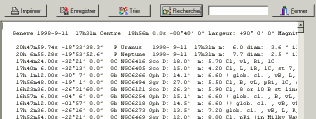
W celu uzyskania szczegółowej informacji o obiekcie należy kliknąć na pozycję listy.
- Fotografie z różnych katalogów.
- Gwiazdy z katalogów GSC i USNO-A.
- Uaktualnienie elementów komet i planetoid.
UWAGA - Połączenie z Internetem musi być aktywne przed
uruchomieniem tej funkcji.
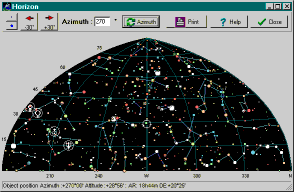
Funkcja projekcje pozwala wykreślić główną mapę w projekcji azymutalnej.
Można także wydrukować tytuł i opis mapy, zmienić marginesy strony oraz zadecydować o drukowaniu (bądź nie) legendy.
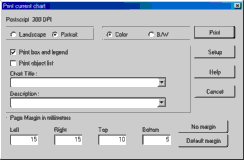
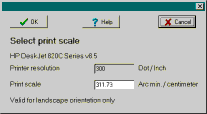
Można używać przeglądarki wewnętrznej
lub systemowej.
Przed wyjściem z programu zostanie zadane pytanie, czy chcesz zapisać bieżące ustawienia. Jeśli chcesz rozpocząć kolejna sesję od punktu przerwania, należy odpowiedzieć Tak. Jeżeli zawsze na to pytanie odpowiadasz w ten sam sposób, możesz zaznaczyć kwadrat w dolnej części okna w celu jego zaniechania. Opcja Ustawienia w menu głównym daje możliwość reaktywacji tego kwadratu.
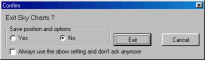
Edycja
Kliknięcie prawym klawiszem myszy na tej ikonie umożliwia
aktywację bądź dezaktywację automatycznego odświeżania
aktualnej mapy po każdej operacji.
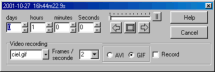
Należy ustawić krok w dniach, minutach, sekundach, następne kliknąć odpowiednią strzałkę w celu określenia kierunku upływu czasu. Możliwe jest ustawienie wielkości opóźnienia przy pomocy suwaka lub ustawienie animacji "krok po kroku".
W trakcie animacji w przypadku współrzędnych równikowych niezmienne są rektascensja i deklinacja, w przypadku współrzędnych azymutalnych azymut i wysokość nad horyzontem.
Aby poruszać się razem z obiektem Systemu Słonecznego (planetą, kometą lub planetoidą) należy ją wskazać prawym klawiszem myszy i wybrać "¦ledzenie..." z menu.
W celu usprawnienia animacji należy używać jedynie niezbędnych opcji i minimalnej ilości różnych katalogów. Ważna jest także aktywacja opcji "użyj bufora pamięciowego".
W celu rejestracji animacji w pliku AVI lub GIF należy wpisać nazwę pliku,
częstotliwość odtwarzanych klatek, format pliku a także sprawdzić pole "Zapisywanie".
Należy pamiętać, że plik AVI może być bardzo duży!
Widok
![]()
Wyświetlane są następujące informacje :
Jasności
Var Gwiazda zmienna
Dbl Gwiazda podwójna
b-v Wskaźnik barwy
Gx Galaktyka
Oc Gromada otwarta
Gc Gromada kulista
Pl Mgławica planetarna
Neb Jasna mgławica
N+C Mgławica i gromada
Star Katalogowa mgławica zidentyfikowana jako gwiazda
Unk Katalogowa mgławica niezidentyfikowana
Kometa
Planetoida
Planeta
Przesuwanie
![]() Przesunięcie
mapy we wskazanym kierunku. Można także użyc klawiszy
kursorów na klawiaturze.
Przesunięcie
mapy we wskazanym kierunku. Można także użyc klawiszy
kursorów na klawiaturze.
Szukaj
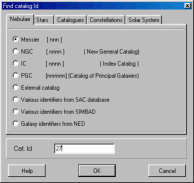
Znajdowanie obiektu według nazwy w katalogach Messiera, NGC, IC, GCVS, WDS, Boss GC, GSC, SAO, HD, BD+SD, CD, CPD, HR. UWAGA - odpowiedni katalog lub indeks musi być zainstalowany lub musi być aktywny katalog zewnętrzny.
Należy wprowadzić numer katalogowy do pola "Nr kat." . Dla GSC należy wprowadzić numer obszaru i numer gwiazdy oddzielone spacją. Dla numerów BD należy wprowadzić znak i numer strefy deklinacyjnej, odstęp, a następnie numer gwiazdy ( np. : +36 2844 ).
W celu szukania obiektu w innych katalogach, jak UGC, MCG, PK, ... należy użyć opcji SAC dla najjaśniejszego lub opcji NED i SIMBAD w celu osiągnięcia pełnego katalogu przez Internet. Używając tych dwu opcji należy zapoznać się z załączoną dokumentacją w celu poznania składni nazw.
W celu znalezienia gwiazdy zmiennej można użyć nazwy z GCVS podobnej do "Y Cas" lub "V1357 Cyg" lub dla gwiazd podejrzanych o zmienność "NSV 1205", a dla zmiennych pozagalaktycznych "SMC V0220" lub "N4486 V0002". Można używać zarówno dużych, jak małych liter. Jedynym wyjątkiem jest "U Her" i "u Her".
Znajdowanie planet, komet i planetoid.
Lista komet i planetoid zawiera tylko obiekty wybrane w Menu
wyboru katalogów.
Znajdowanie nazwy gwiazdozbioru, nazwy gwiazdy (nazwa popularna, Bayera,
Flamsteeda).
Dla oznaczeń Bayera należy wpisać skrót
litery grackiej, a następnie skrót nazwy gwiazdozbioru (np..:
GAM AND dla Gamma Andromedae). Dla numerów Flamsteeda należy
wprowadzić numer gwiazdy i skrót gwiazdozbioru.
Możliwe jest także szukanie według numeru mapy atlasu
Uranometria 2000.
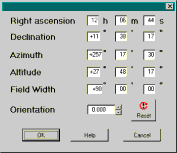
Konfiguracja
- Domyślny wybór dla funkcji identyfikacji. Identyfikacja może być krótka (w pasku stanu) lub długa w oddzielnym oknie. Przytrzymanie klawisza Alt pozwala na zmianę rodzaju identyfikacji.
W trybie krótkiej identyfikacji kliknięcie w etykietę otwiera okno szczegółowe.
Przycisk "Do środka" umieszcza ten obiekt na środku mapy. Przycisk "Sąsiedni" pokazuje listę wszystkich obiektów w poblizu.
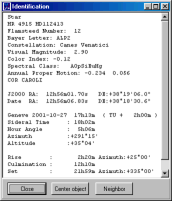
- Wybór czcionki. W celu zmiany czcionki należy użyć przycisku po prawej stronie.
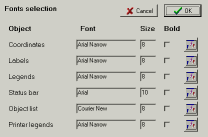
- Wybór języka programu.
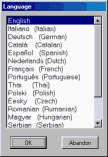
Linie
Kliknięcie prawym klawiszem myszy na tej ikonie pozwala na konfigurację okularu. :
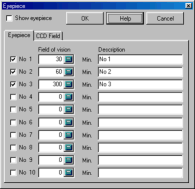
Opcja "Okular" pozwala na wybór wyglądu okręgu odpowiadającego polu widzenia używanego okularu. Możliwe jest wykreślenie do dziesięcu różnych okularów. Należy wpisać rozmiar pola widzenia w minutach łuku i przypisać etykietę. W celu wyznaczenia pola widzenia posiadanego okularu, należy podzielić pole widzenia okularu przez powiększenie. Np. okular o ogniskowej 20 mm i polu widzenia 40° użyty przy teleskopie o ogniskowej 2000 mm:
Powiększenie = 2000 / 20 = 100
Pole widzenia = 40 / 100 = 0.4°
Pole widzenia = 0.4 * 60 = 24 minut
Odpowiedzią na pytanie jest liczba 24.
Dodatkowe opcje dostępne jedynie z głównego menu :
- Lokalny Horyzont : Wykreślenie lokalnego horyzontu z pliku zawierającego azymut i wysokość lokalnego horyzontu.
- Linia ekliptyki
- Linia równika galaktycznego
- Połączenie linią kolejnych pozycji planety, komety lub planetoidy.
- Droga Mleczna
- Granice map atlasu Uranometria 2000 : Rysowanie map z tego atlasu.
Zdjęcia
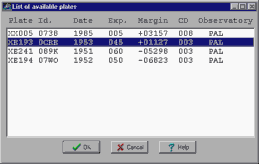
Należy odczytać czas espozycji i margines w celu wybrania najlepszej kliszy. Margines jest dodatni, jeśli mapa całkowicie zawiera się na kliszy lub ujemny, jeżeli wystepuje obcięcie brzegów kliszy.
Prawy klawisz myszy umożliwia zmianę szybkości migania.
Teleskop
![]()
Ta komenda pozwala na kontrolę teleskopem z poziomu programu. Jest ona dostępna
poprzez pasek narzędzi, pasek menu lub kliknięcie rawym przyciskiem myszy.
Menu Teleskop - Wybierz interfejs teleskopu : Należy wybrać rodzaj interfejsu, którego chcemy używać. Pokazane są jedynie prawidłowo zainstalowane opcjonalne pluginy.
Obecnie obsługiwane są następujące modele:
Plugin Encoder : dekoder oparty na systemie Tangent, Ouranos, NGC-Max, itp...
Plugin Meade : teleskop Meade LX200, ETX, LX90, Magellan lub modele kompatybilne.
![]() Otwarcie ekranu interfejsu
w celu konfiguracji i połączenia z teleskopem.
Otwarcie ekranu interfejsu
w celu konfiguracji i połączenia z teleskopem.
![]() Ustawienie środka mapy
w bieżącej pozycji teleskopu.
Ustawienie środka mapy
w bieżącej pozycji teleskopu.
![]() Stałe śledzenie
pozycji teleskopu.
Stałe śledzenie
pozycji teleskopu.
![]() Ten przycisk jest aktywny
tylko po wybraniu obiektu na mapie. W przypadku używania LX200, współrzędne
teleskopu są ustawiane na bieżącym obiekcie. W przypadku używania dekodera, bieżący
obiekt jest dodawany do listy inicjalizującej, opcja ta działa także dla ustawień początkowych.
Ten przycisk jest aktywny
tylko po wybraniu obiektu na mapie. W przypadku używania LX200, współrzędne
teleskopu są ustawiane na bieżącym obiekcie. W przypadku używania dekodera, bieżący
obiekt jest dodawany do listy inicjalizującej, opcja ta działa także dla ustawień początkowych.
![]() Ten przycisk jest aktywny jedynie w przypadku,
gdy używany teleskop akceptuje kolejność szukania i jeśli został wybrany obiekt na mapie. Spowoduje to
przesunięcie teleskopu do pozycji wybranego obiektu.
Ten przycisk jest aktywny jedynie w przypadku,
gdy używany teleskop akceptuje kolejność szukania i jeśli został wybrany obiekt na mapie. Spowoduje to
przesunięcie teleskopu do pozycji wybranego obiektu.
Kliknięcie prawym klawiszem myszy oferuje jeszcze jedną opcję :
"Idź do pozycji kursora". Można skierować teleskop w dowolne miejsce nawet
w przypadku braku obiektu.
- Współrzędne kursora wyświetlone są w lewym dolnym narożniku ekranu.
- Shift + Ruch myszy: Ciągła identyfikacja obiektów w pozycji kursora.
- Pojedyncze kliknięcie : Identyfikacja obiektu i jego odległość od poprzednio wskazanego obiektu.
- Alt + pojedyncze kliknięcie : Przełącza domyślny sposób identyfikacji (okno lub pasek stanu)
- Shift + pojedyncze kliknięcie : Identyfikacja obiektów w obrębie okręgu wskaźnika.
- Kliknięcie + ruch : Definiowanie okna powiększenia.
- Kliknięcie + ruch w oknie powiększenia: Ruch okna powiększenia.
- Pojedyncze kliknięcie w oknie powiększenia: Powiększenie.
- Ctrl + pojedyncze kliknięcie : Zaznaczenie pozycji obiektów na zdjęciu.
- Pojedyncze kliknięcie : Wyświetla menu o następujących funkcjach :
- ¦rodek mapy zostanie ustawiony w pozycji wskaźnika.
- Identyfikuje obiekty w pobliżu pozycji kursora.
- Umieszcza okrąg szukacza w pozycji kursora. Można poruszać okręgiem, a następnie kliknąć lewym klawiszem w celu ustalenia pozycji.
- Usuwa ostatnio wprowadzony okrąg szukacza.
- Usuwa wszystkie okręgi szukaczy.
- Identyfikuje planetę, kometę lub planetoidę, która będzie nieruchoma w czasie animacji.
- Komendy obsługujące teleskop: Synch i Idź do.
Skróty klawiszowe :
| 1 | 10 minutowe pole widzenia |
| 2 | 1 stopniowe pole widzenia |
| 3 | 5 stopniowe pole widzenia |
| 4 | 15 stopniowe pole widzenia |
| 5 | 30 stopniowe pole widzenia |
| 6 | 50 stopniowe pole widzenia |
| 7 | 90 stopniowe pole widzenia |
| 8 | 120 stopniowe pole widzenia |
| 9 | 200 stopniowe pole widzenia |
| a | |
| c | |
| e | Pokazuje horyzont wschodni (E) |
| f | |
| h | |
| l | |
| n | Pokazuje horyzont północny (N) |
| p | |
| q | |
| r | |
| R | |
| s | Pokazuje horyzont południowy (S) |
| t | |
| w | Pokazuje horyzont zachodni (W) |
| z | Pokazuje zenit |
| + | |
| - | |
| Kursory klawiaturowe | przesuwa mapę w odpowiednim kierunku. |
| Enter: | Ukrywa lub pokazuje paski narzędzi. |
| Spacja lub Esc | Ukrywa lub pokazuje główne menu. |
| Shift | Spowalnia powiększenie i ruch |
| Ctrl | Przyspiesza powiększenie i ruch |
Parametry wiersza poleceń :
Polecenie Ciel.exe akceptuje następujące parametry :
| -ar hh.hhhh | Początkowa rektascensja w ułamkach godziny |
| -de dd.ddd | Początkowa deklinacja w ułamkach stopnia |
| -w dd.dd | Pole widzenia w ułamkach stopnia |
| -c nnn.cdc | Załaduj zapisaną mapę nnn.cdc |
| -f
"CAT: catid ID: nnn" |
Znajdź obiekt nnn w katalogu catid
następnie wyśrodkuj mapę w tej pozycji. Nie używać z -ar lub -de |
| -o "LAT:+00°00'00.0"
LON:+00°00'00.0" ALT:000m OBS: nom obs" |
Ustaw położenie miejsca obserwacji |
| -d yyyy-mm-ddThh:mm:ss | Ustaw datę i czas |
| -dss "¦cieżka CD
NazwaZdjęcia reuse" |
Wybierz zdjęcie RealSky odpowiadające mapie początkowej.
Ustaw reuse na 1 w celu wykorzystania istniejącego pliku zamiast ponownego wyboru zdjęcia. |
| -i | Uruchom w formie ikony. |
| -t | Zapisuj kolejne kroki wykonania w pliku trace.txt |
| -p 1 |
Zapisuje plik ciel.pos zawierający pozycję wybranego obiektu. |
Połączenie DDE :
Możliwe jest otrzymanie informacji o bieżącej mapie lub przekazanie poleceń do programu za pośrednictwem połączenia DDE.
Uruchom ciel.exe, następnie wstaw nastepujące pole do dokumentu
MS Word :
{DDEAUTO ciel DdeSkyChart DdeData}
Pole jest zastępowane przez wartość z bieżącej
mapy i jest automatycznie uaktualniane przy zmianie mapy.
Wartość jest zwracana przez linię :
linia 1 : Czas uaktualnienia danych
linia 2 : Współrzędne środka mapy i pole widzenia
linia 3 : Wartość paska stanu, identyfikacja ostatniego obiektu
linia 4 : Czas mapy
linia 5 : Miejsce obserwacji
Przykład :
27.11.1999 12:06:07
RA: 0h42m42.00s DEC:+41°16'00.0" FOV:+78°00'00"
0h42m44.40s +41°16'08.0" Gx PGC 2557 NGC
224 .SAS3.. D:190.5/61.7' mB: 4.36 b-v:0.92
mB/'2:14.37 RV: -121
1999-11-27T12:05:09
LAT:+50°00'00" LON:-19°30'00" ALT:315m OBS:Kraków
Można używać funkcję DDE Poke w celu przekazywania
poleceń do programu. Jednocześnie można przekazać tylko
jedną komendę.
Dostępne są następujące komendy :
| MOVE | RA: 00h00m00.00s DEC:+00°00'00.0"
FOV:+00°00'00" |
środek mapy i pole widzenia |
| FIND | CAT: catid ID: nnnn | szukanie obiektu |
| DATE | yyyy-mm-ddThh:mm:ss | data obserwacji |
| OBSL | LAT:+00d00m00.0s LON:+00d00m00.0s ALT:000mOBS: nom obs. |
położenie obserwatora |
| PDSS | Napęd_CD Ścieżka_zdjęcia Nazwa_zdjęcia Ponowienie | parametry CDromu DSS |
| SBMP | Nazwa_zdjęcia | zapisanie jako .bmp |
| SGIF | Nazwa_zdjęcia | zapisanie jako .gif |
| SJPG | Nazwa_zdjęcia Jakość (0..100) | zapisanie jako .jpg |
| IDXY | X: pixelx Y: pixely | identyfikacja obiektu w pozycji pixelx pixely |
| GOXY | X: pixelx Y: pixely | ustawienie środka mapy w pozycji pixelx pixely |
| ZOM+ | powiększenie | |
| ZOM- | pomniejszenie | |
| STA+ | więcej gwiazd | |
| STA- | mniej gwiazd | |
| NEB+ | więcej mgławic | |
| NEB- | mniej mgławic | |
| GREQ | przełączenie siatki równikowej | |
| GRAZ | przełączenie siatki azymutalnej | |
| GRNM | zmiana wartości siatki | |
| CONL | przełączanie kształtów gwiazdozbiorów | |
| CONB | przełączanie granic gwiazdozbiorów | |
| EQAZ | przełączanie projekcji równikowej - azymutalnej |
Dla zainteresowanych użyciem tej funkcji programu, sugeruję
pobranie przykładu w kodzie źródłowym Delphi ze strony
źródłowej.
Odpowiedzialność za poprawne działanie spoczywa na programie
wołającym, który musi podawać spójne
wartości, w przeciwnym razie wyniki mogą być nieprzewidywalne.